

Android dlouho mít schopnost pořídit screenshoty. Tato funkce byla přidána v systému Android 4.0, ačkoli v Obchodě Google Play bylo mnoho aplikací, které vám to umožnily. Většina aplikací vyžadovala přístup k serveru root, takže funkce, která je součástí operačního systému, usnadnila práci. Chcete-li provést snímek obrazovky o Androidu, podržte stisknuté tlačítko pro napájení a snížení hlasitosti. Pokud tato kombinace nefunguje, podržte tlačítko napájení a domovské tlačítko. Pokud máte v úmyslu s někým sdílet snímek obrazovky a vaše zařízení má systém Android Marshmallow, místo toho můžete použít novou funkci služby Google Now on Tap, abyste mohli sdílet to, co je na obrazovce. Zde je postup.
To funguje téměř na libovolné obrazovce, kterou používáte, takže je stejně užitečné pro sdílení domovské obrazovky nebo obrazovky aplikace. Přejděte na obrazovku, kterou chcete sdílet a podržte tlačítko domovské stránky. Počkejte, až se zobrazí stránka Chytrák Google, a všimnete si, že v levé dolní části je ikona sdílení. Klepněte na něj a zobrazí se obrazovka obrazovky. V nabídce sdílení se zobrazí seznam všech aplikací, pomocí kterých můžete sdílet snímek obrazovky. Klepněte na požadovanou aplikaci a budete k ní přejmenováni a budete připraveni sdílet snímek obrazovky.


Pokud nevidíte ikonu sdílení při vyvolání služby Asistent Google, mohlo by to být způsobeno tím, že nejnovější verzi Googlu nepoužíváte Aplikace. Tato možnost sdílení nebyla zavedena s první verzí systému Android 6.0 a byla součástí aktualizace, která vyšla o něco později. Zkontrolujte, zda používáte aplikaci Google Apps v5.7.13 kromě spuštění systému Android 6.0 +.
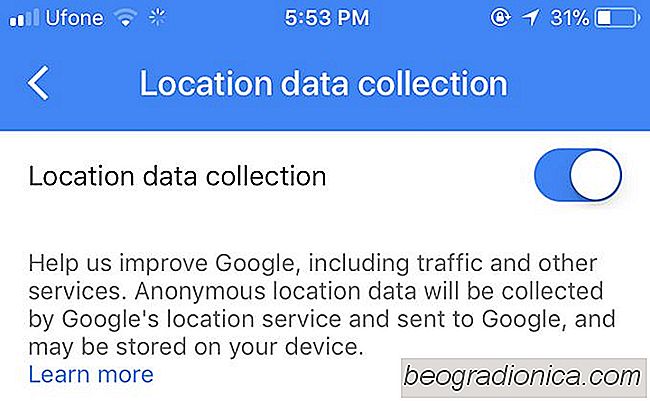
Jak zastavit Mapy Google Sběr údajů o poloze z vašeho telefonu
Všichni víme, že společnost Google shromažďuje data, ale vždy jsme za předpokladu, společnost nás požádá o povolení před sběrem. To ne vždy platí. V některých případech, podobně jako když instalujete Chrome na pracovní plochu, se společnost Google zeptá, zda chcete do společnosti odeslat statistiky využití.
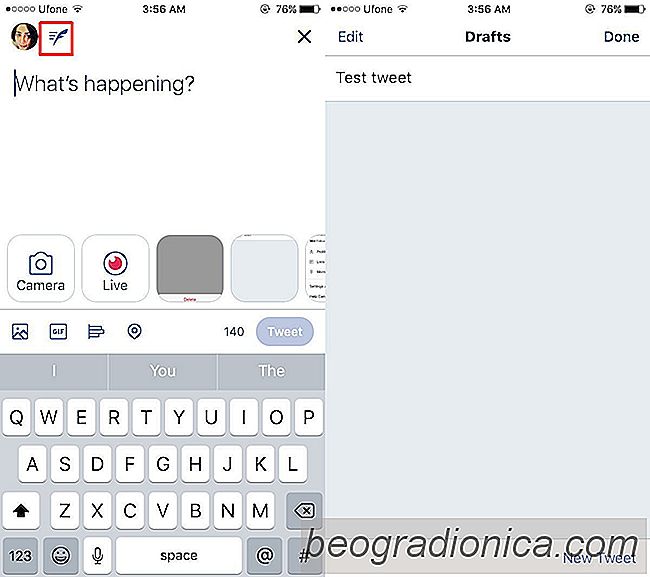
Kde jsou návrhy tweety uloženy v nových Twitter Apps
Twitter redesignoval své aplikace Android a iOS. Je to docela drastická změna, která se rozšiřuje na své webové rozhraní. Dobrou zprávou je, že pokud se vám nelíbí nové webové rozhraní Twitter, můžete se vrátit zpět k starému. Totéž nelze pro aplikace smartphonu říci. Jediným řešením je, že používáte jinou aplikaci.